Membuat dan menggunakan templat laporan di Power BI Desktop
BERLAKU UNTUK: Power BI Desktop layanan Power BI
Dengan Power BI Desktop, Anda dapat membuat laporan menarik yang berbagi wawasan di seluruh organisasi. Dengan templat Power BI Desktop, Anda dapat menyederhanakan pekerjaan dengan membuat templat laporan, berdasarkan templat yang sudah ada, yang dapat Anda atau pengguna lain di organisasi Anda gunakan sebagai titik awal untuk tata letak, model data, dan kueri laporan baru. Templat di Power BI Desktop membantu memulai dan menstandarkan pembuatan laporan.
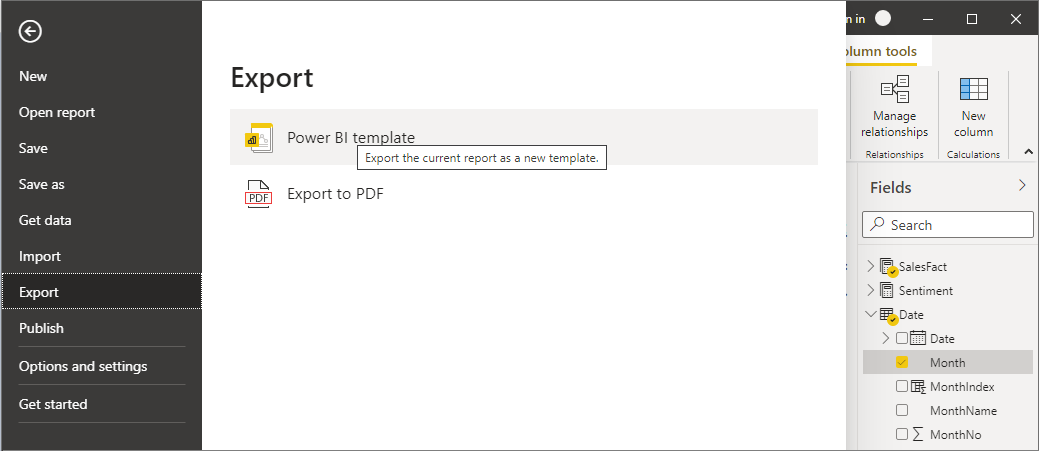
Membuat templat laporan
Templat laporan Power BI berisi informasi berikut dari laporan tempat templat tersebut dibuat:
- Melaporkan halaman, visual, dan elemen visual lainnya.
- Definisi model data, termasuk skema, hubungan, pengukuran, dan item definisi model lainnya.
- Semua definisi kueri, seperti kueri, Parameter kueri, dan elemen kueri lainnya.
Data laporan tidak disertakan dalam templat.
Sementara laporan Power BI Desktop menggunakan . Ekstensi PBIX, templat laporan menggunakan ekstensi file . PBIT.
Untuk membuat templat laporan, pilih File > Ekspor > Templat Power BI dari menu, yang memunculkan jendela berikut, yang meminta Anda untuk memberikan deskripsi untuk templat. Dalam contoh ini, deskripsi kami untuk templat adalah Templat laporan penjualan bulanan.
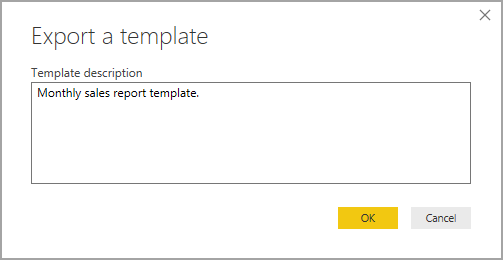
Saat Anda memilih OK, Anda diminta untuk lokasi file untuk menyimpan . File templat PBIT.
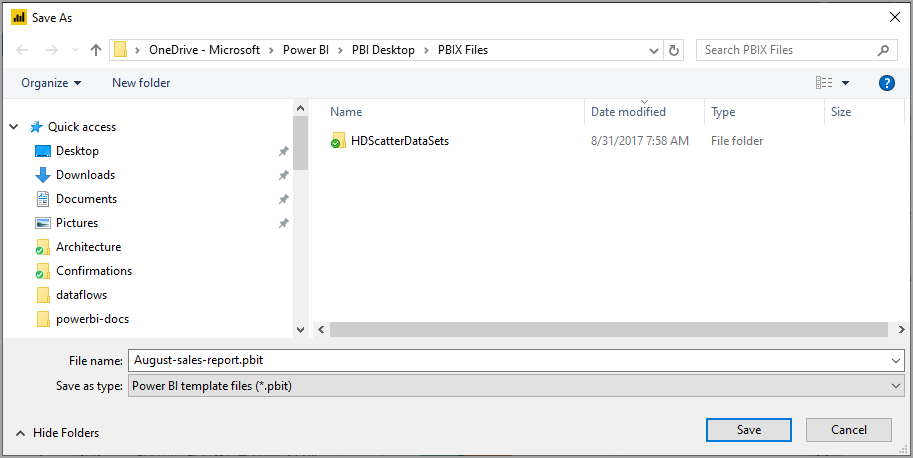
Dan itu saja, templat laporan Power BI Anda dibuat di lokasi file yang ditentukan, dengan ekstensi .PBIT.
Catatan
File templat laporan Power BI umumnya jauh lebih kecil daripada laporan Power BI Desktop karena templat tidak berisi data apa pun, hanya definisi laporan itu sendiri.
Menggunakan templat laporan
Untuk menggunakan templat laporan Power BI, buka di Power BI Desktop dan mulai. Anda dapat membuka templat laporan Power BI dengan dua cara:
- Klik dua kali pada file .PBIT apa pun untuk otomatis meluncurkan Power BI Desktop dan memuat templat
- Pilih File > Impor > Templat Power BI dari dalam Power BI Desktop
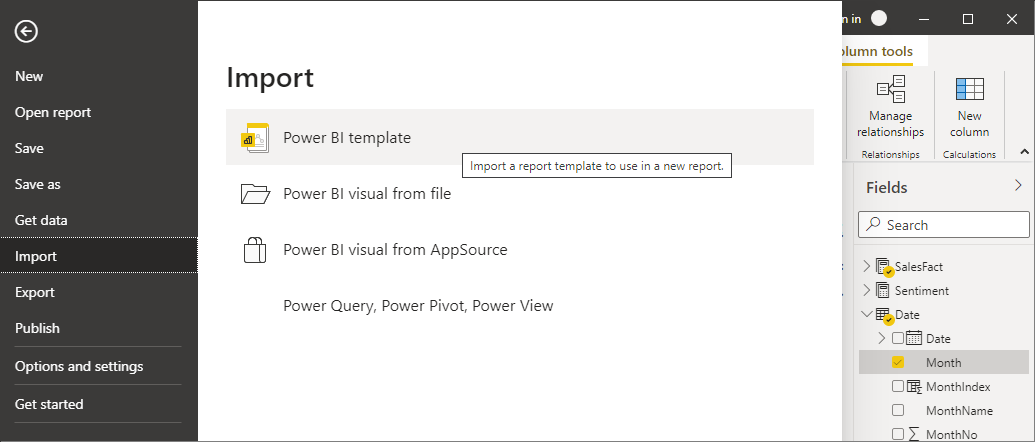
Saat Anda membuka templat laporan, dialog mungkin muncul. Dialog meminta nilai untuk parameter apa pun yang ditentukan dalam laporan tempat templat didasarkan. Misalnya, jika laporan menganalisis pelanggan berdasarkan negara atau wilayah dan memiliki parameter Negara untuk menentukan basis pelanggan, pilih nilai Negara dari daftar tersebut. Setiap daftar nilai ditentukan saat menentukan parameter.
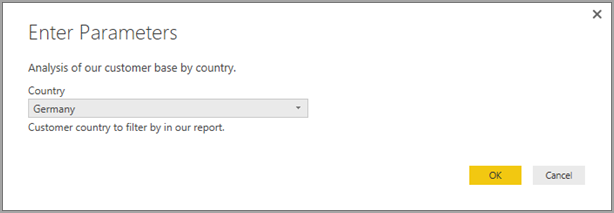
Setelah parameter yang diperlukan disediakan, Anda akan dimintai lokasi data dasar yang terkait dengan laporan. Pembuat laporan saat ini kemudian dapat tersambung ke data berdasarkan info masuknya.
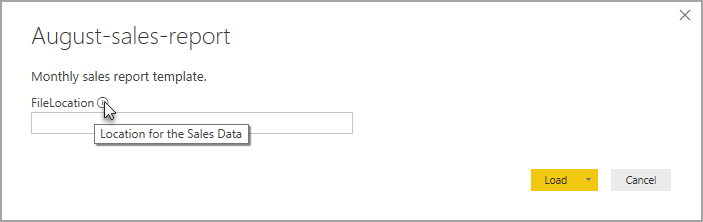
Setelah parameter dan data ditentukan, laporan dibuat. Laporan ini berisi semua halaman, visual, item model data, dan kueri yang ada dalam laporan tempat templat berada.
Itu saja. Membuat dan menggunakan templat laporan di Power BI Desktop memungkinkan Anda mereproduksi tata letak yang menarik dan aspek laporan lainnya dengan mudah, dan membagikannya dengan orang lain.
Konten terkait
Anda mungkin juga tertarik untuk mempelajari tentang Parameter Kueri:
Selain itu, ada berbagai hal yang dapat Anda lakukan dengan Power BI Desktop. Untuk informasi selengkapnya tentang kemampuannya, lihat sumber daya berikut: